スポンサーリンク
TOHOシネマズの「シネマイレージカード」会員(シネマイレージ会員)になると、「インターネットチケット早期購入」という特典が利用できるようになります。
すると、通常はインターネット予約の開始は「上映日の2日前の午前0時から」なのですが、その3時間前の「上映日の3日前の午後21時から」予約できるようになります。
そのため、人気の映画や、混雑する週末などに良い席で映画を見るには、シネマイレージに入会しておくととても便利です。会員ではない他の人と比べて、有利な条件でチケットを予約購入することができます。
舞台挨拶のある上映回がTOHOシネマズで予約していたり、応援上映のような特別な上映を予約する場合は、シネマイレージ会員でないとチケット争奪戦に参加できない(出遅れて買えない)可能性が高まってしまいます。
そこで今回は、「今すぐシネマイレージ会員に入会して、その当日からすぐ早期予約特典を使って21時から予約することってできるの?」と思って実際にやってみた手順や注意点などを紹介します。
ポイントは、シネマイレージ会員の申し込みはインターネットからできるのですが、「カード」本体を受け取らないと、早期予約に参加できるようにならない、という点です。
しかしカード自体はTOHOシネマズの映画館で受け取れる(郵送ではない)ため、当日急いでシネマイレージ会員に登録するだけで、カードをすぐに受け取って、すぐさま早期予約することができました。
目次
スポンサーリンク
シネマイレージの入会申込を行う
まず最初に、TOHOシネマズの公式オンラインサイトにアクセスします。
「ログイン」→「新規会員申し込み」の順にクリックします。
次に、すぐ発行が完了して、手続き自体も簡単な「シネマイレージカード(クレジット機能なし)」をクリックします。
すると「CINEMMILEAGE入会申込」ページが開くので、「お名前(漢字・フリガナ)」「性別」「生年月日」「連絡先(自宅・携帯電話番号)」「住所」「メールアドレス(PC・スマートフォン/携帯電話)」「登録完了メールの送付先」「劇場(劇場最寄り駅)までの交通手段」「カード受取劇場」「アンケート(好きなジャンル)」「ログインパスワード」を入力して、「規約に同意して次へ」をクリックします。
すると確認画面が表示されるので、内容が正しいことを確認してから、「登録」をタップします。
すると「申し込みが完了しました」と表示されます。
しかし、結局インターネット上では申し込みが完了せず、「※チケット購入前に入会手続きをお済ませください。」と表示されてしまいます。
つまり、インターネットで申し込み、すぐに早期購入の特典(3日前の21時から予約可能)は使えないことを意味しています。カードをTOHOシネマズのチケットカウンターまで受け取りに行く必要があります。
カードを受け取る
「受取劇場」に指定したTOHOシネマズのチケットカウンターに行き、「受付番号」を提示します。
そして500円の入会金を支払うと、説明のパンフレットと一緒に新品のシネマイレージカードをすぐ受け取ることができました(インターネットで申し込むと、すぐに劇場にそのデータが共有されている模様):
会員番号
シネマイレージカードでログインする
シネマイレージカードを受け取れたら、TOHOシネマズのサイトのログイン画面を開いて、会員番号とパスワードを入力して「ログイン」ボタンをクリックします。
※「会員番号またはログインID」のところはメールアドレスではないので注意してください。
登録情報の確認・変更
初めてログインすると、登録情報の確認画面が表示されるので(先ほどと同じ入力ないようなのですが)、内容を確認して「確認する」をクリックします。
すると改めて「登録情報 変更の確認」画面が表示されるので、「再登録」をクリックします。
すると「会員専用ページ」が表示されて、ログイン完了です。
クレジットカード情報を設定しておく
カード発行直後はクレジットカード情報が設定されていないので、クレジットカードを登録します。
会員専用ページの「登録情報の確認・変更」を開いて、「変更内容」に「よく使うクレジットカード情報を登録・変更する」を選択したうえで「パスワード」を入力して「ログイン」をクリックします。
すると「登録クレジットカード情報一覧」が表示されるので、今回は「クレジットカード新規登録」をクリックします。
そうしたら「クレジットカード情報登録」画面が表示されるので、「カード名称(ニックネーム)」「クレジットカード番号」「名義人」「有効期限」を入力して「次へ」をクリックします。
「登録しました」と表示されて、クレジットカードの登録成功です。
これでチケットを急いで購入する際に、クレジットカード番号を入力する手間が省けます。
チケットを早期購入(早期予約)する方法
ここから、実際に購入作業をします。まずあらかじめ「ログイン」ボタンからログインしておいてください。
そうしたら後は左のメニューにある「上映中作品情報」や「公開予定作品情報」から、早期購入したい作品と、見たい映画館、日付を選択します。
※時間を選択する際に「販売期間外」と表示があるものはまだ予約できないので、3日前の夜21時を待つようにしてください。
そうしたらまず「お好きな座席をお選びください」画面が表示されるので、購入した遺跡の場所をクリックして選択してください。人数分の席を同時に選択することができます。選択したら、「利用規約に同意して次へ」をクリックします。
「チケットの種類をお選びください」と表示されるので、「券種を選択してください」をクリックして、「一般」や「高校生」など、適切な券種を購入するチケットの枚数分選択して「シネマイレージ会員の方はこちら」をクリックします。すると改めてログイン画面が表示されるので、会員番号とパスワードを入力して「ログイン」します。
次に、チケット1枚1枚にシネマイレージ会員番号を設定して、履歴を残せる画面が表示できます。自分の分や、一緒に行く人のシネマイレージ会員番号(省略可能。入れなくても大丈夫)を入力して、「次へ」をクリックします。
「ご購入に必要な情報を入力してください」が表示されたら、始めから入力されている名前や電話番号、メールアドレスなどの内容を確認してから、「お支払方法」で「クレジットカード」を選択して「次へ」をクリックします(docomo・au・SoftBankの携帯支払いも利用できます)。
「ご使用になるクレジットカード情報を入力してください」画面に進んだら、先ほど事前に設定しておいたクレジットカードを選択して、セキュリティコードを入力してから「次へ」をクリックします。
最後に内容確認画面が表示されるので、内容を確認して「上記の利用規約に同意する」にチェックを入れて「購入を確定する」をクリックします。
無事チケットの購入が確定し、「ご購入ありがとうございました。ご来場お待ちしております」と表示されたら、購入完了です。
TOHOシネマズの劇場のチケット自動発券機には、ここに表示される「購入番号」と「お電話番号」が必要になるので忘れないように注意してください。また購入番号を忘れてしまった場合は、登録メールアドレスに届いているメールにも記載されているので、そちらも合わせて確認してみてください。
チケットの発券方法
チケットはTOHOシネマズの自動発券機から発券することができます。
その際必要なのは、今直前に出てきた購入結果画面に表示されていた「購入番号」と、登録した「電話番号」なので、特に購入番号をしっかりメモして劇場へ向かうようにしてください。
参考
スポンサーリンク
コメント(0)
新しいコメントを投稿
|HOME|
『TOHOシネマズ「システムエラーが発生しました」でチケットの購入が完了しない障害発生中』 OLD >>
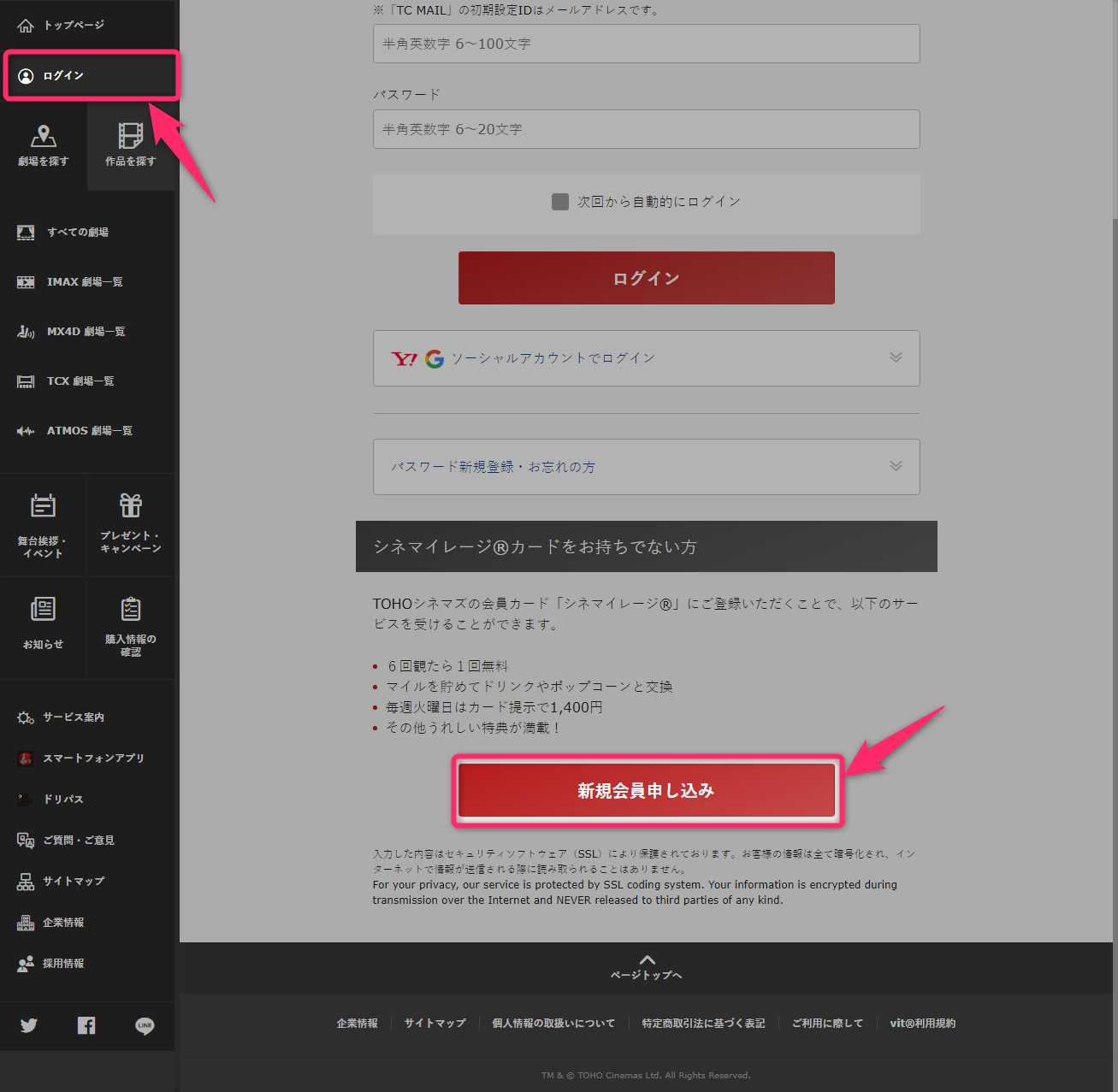
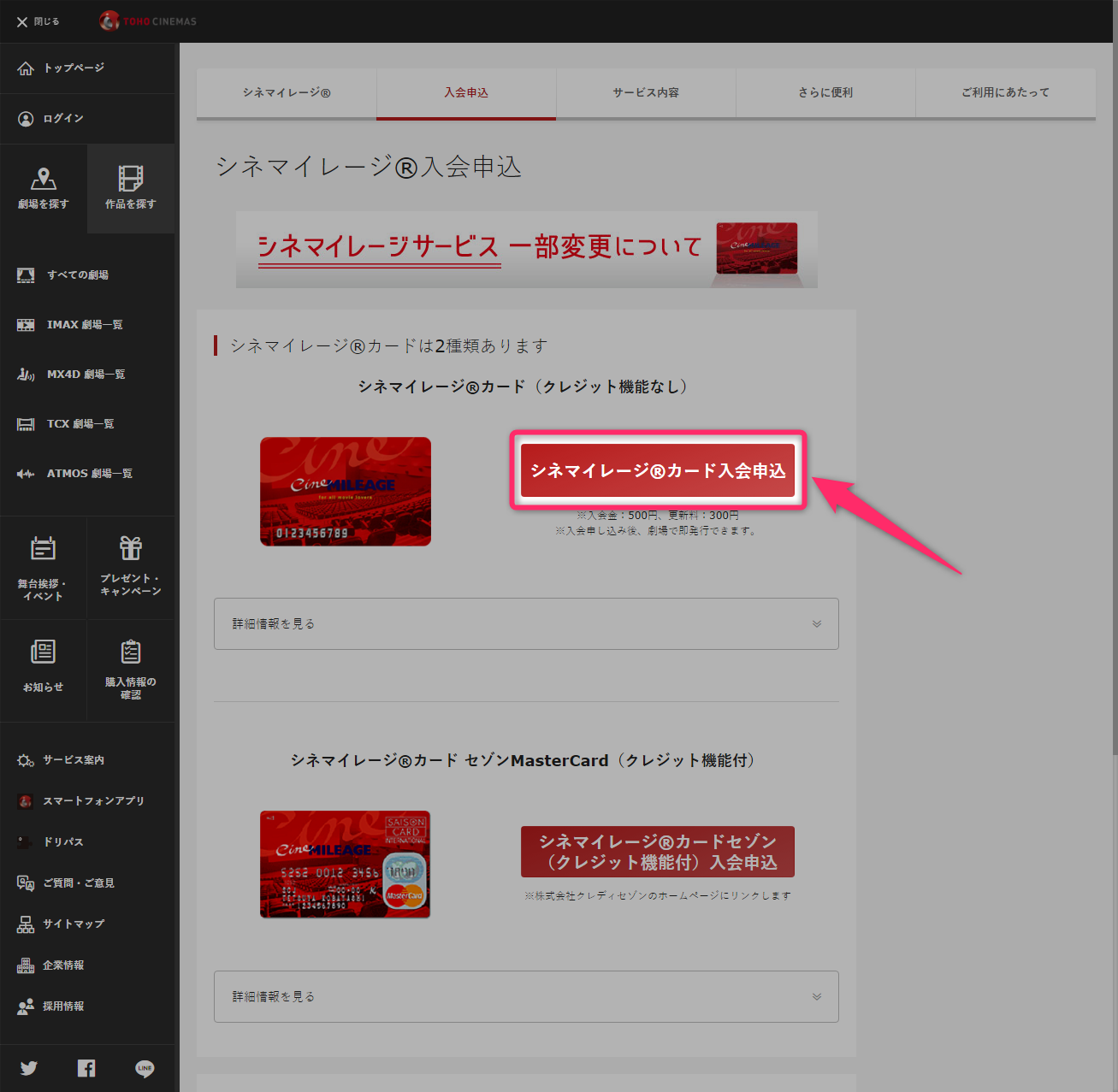
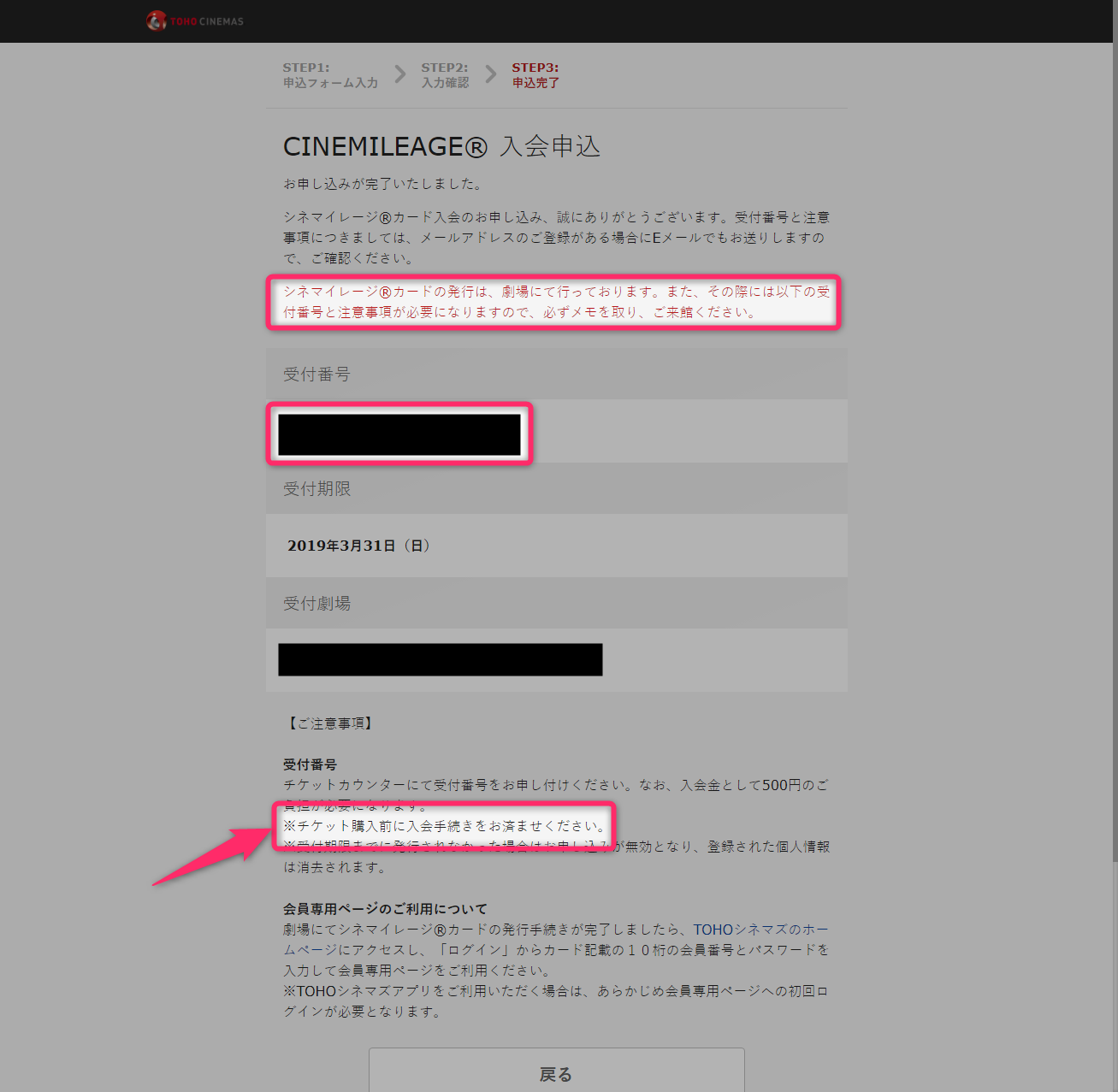
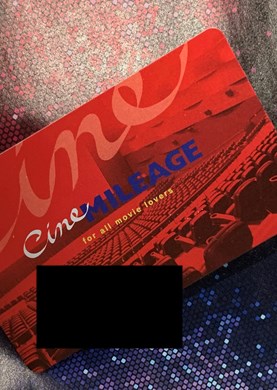
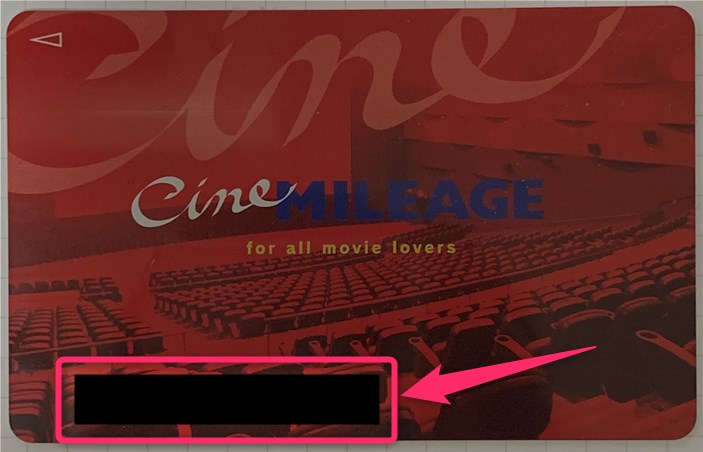
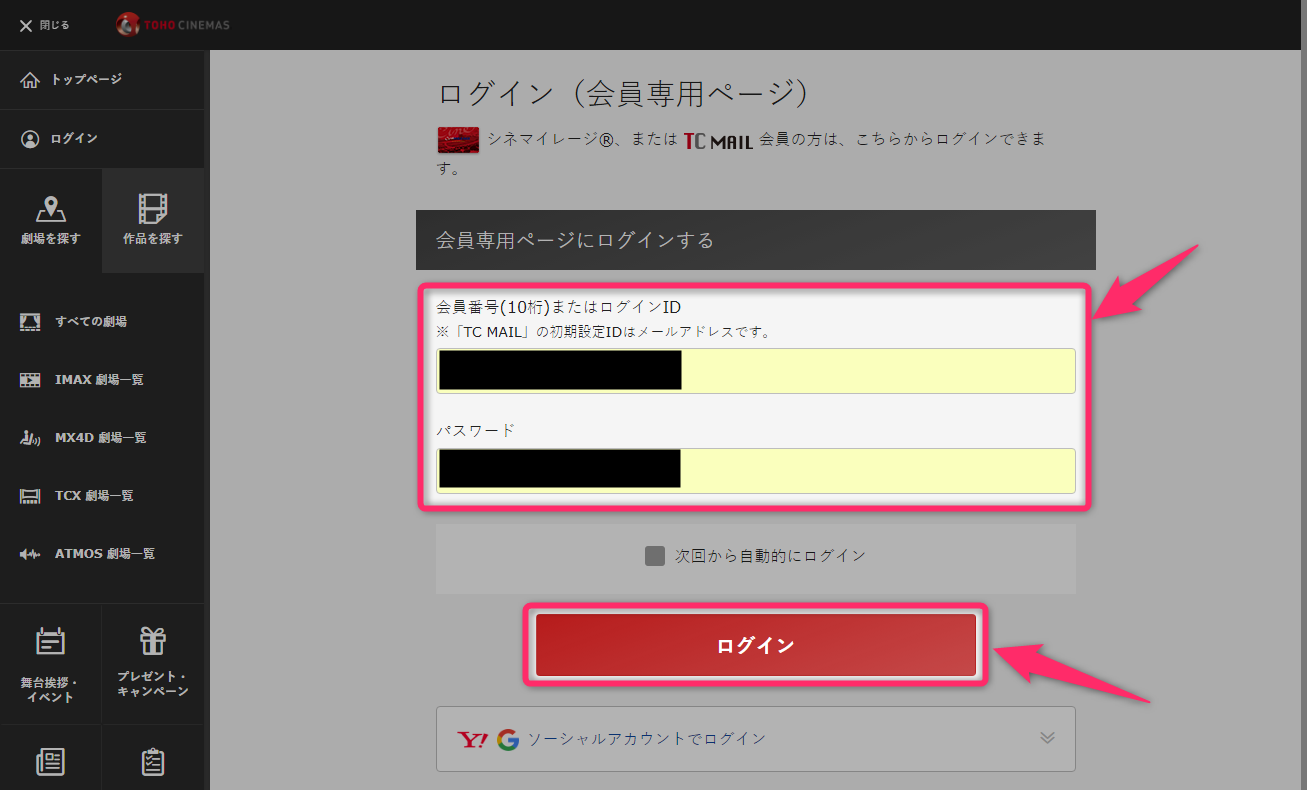
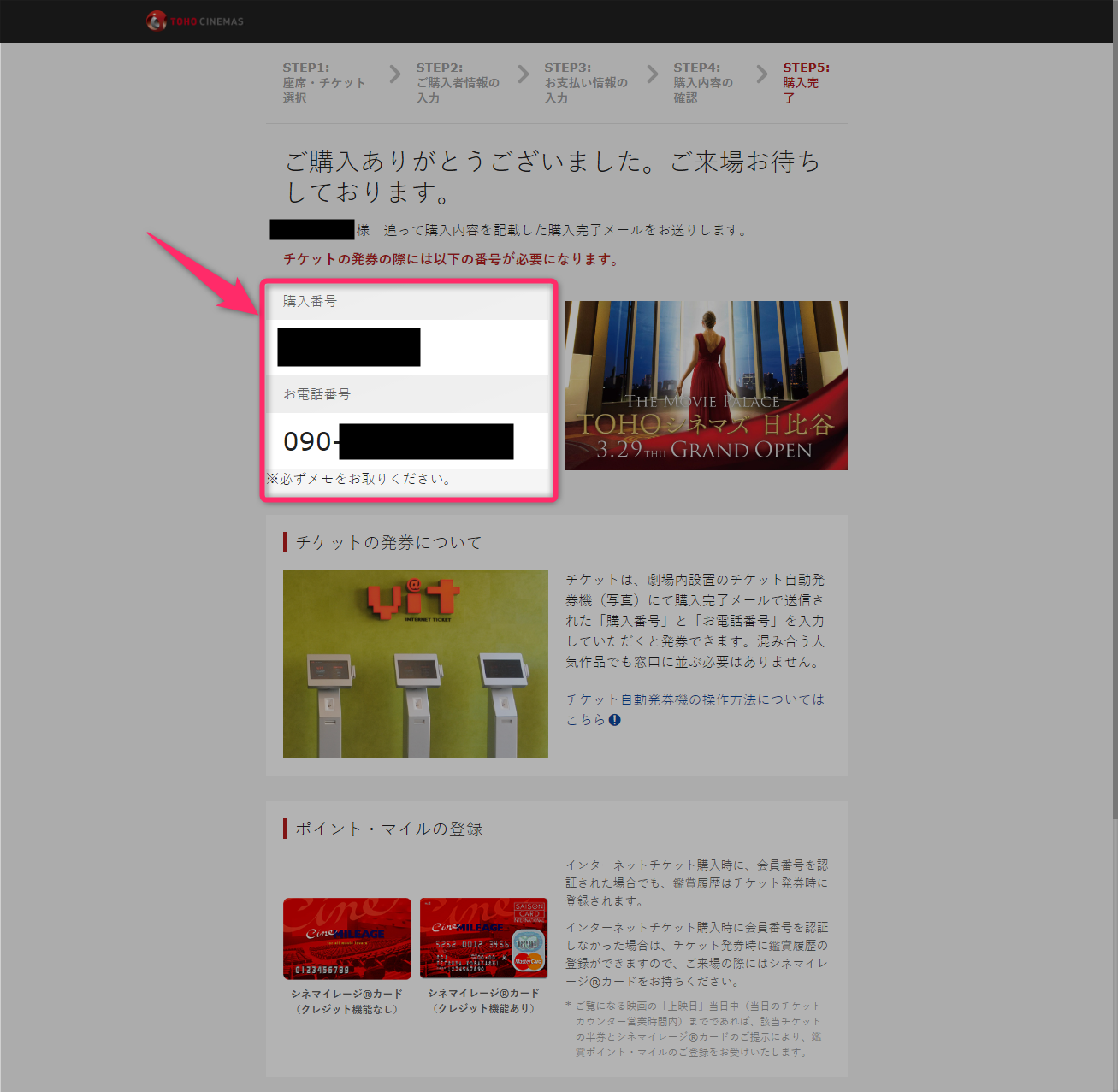
スポンサーリンク